今天给大家分享如何用PS把照片转成素描的效果,跟着我的步骤你也能学会,简单且实用,记得点赞收藏 关注哦!下面我来演绎一下。
1.首先用PS打开一张照片素材,ctrl j复制一层,在进行去色快捷键shirt ctrl u。
2.再复制一层ctrl j,对图层进行反相快捷键ctrl i(反相)。
3.把图层的混合模式选为颜色减淡,如图。
3.单击菜单栏上的滤镜-其它-最小值,弹出最小值的对话框,把半径调为2.0像素。
4.给图层添加一个白色蒙版,单击下方的蒙版按钮,再执行滤镜-杂色-添加杂色,把数量输入100%左右,选择平均分布选项。
5.再次执行滤镜-模糊-动感模糊,角度为65度,距离为32像素左右,如图所示,确定。
6.按住shirt ctrl alt e盖印图层,再反图层的混合模式选为正片叠底,适当减少不透明度。
效果如图,你学会了吗?
以上就是用PS把图片转化成素描的效果,每天分享PS小技巧可关注我,跟我一起学习成长吧!我们下期见!








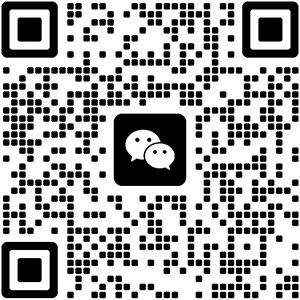
还没有评论,来说两句吧...